[u启动xp系统]win7系统两台电脑如何共享打印机?
时间:2018-01-30 来源www.zhutixiazai.com 作者:桌酷主题 点击:次
[u启动xp系统]win7系统两台电脑如何共享打印机?
目前来说,现在很多办公环境都会使用打印机,而且是多台电脑一起使用一个打印机的情况。有用户就在问工作室里的两台win7旗舰版电脑共享一个打印机,要怎么设置呢?下面,小编给大家介绍下win7系统两台电脑如何共享打印机,希望可以帮到大家。 1.首先咱们需要操作的便是将安装打印机的这台win7旗舰版电脑中的来宾账户取消掉,操作步骤如下:右右键点击桌面的计算机图标,选择管理,然后在弹出的计算机管理页面中依次选择本地用户和组,用户Guest。 双击Guest选项,打开Guest属性窗口,确保账户已禁用选项没有被勾选即可。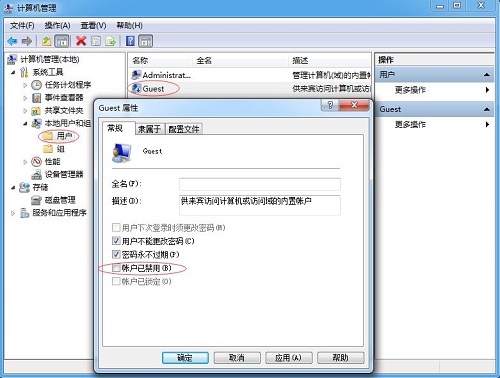 2.接下来,咱们需要将打印机设置为共享文件,操作方法如下:点击打开win7旗舰版电脑的开始菜单,然后选择进入到设备和打印机选项中,在弹出的窗口中找到想共享的打印机,右键点击打印机,选择打印机属性,然后切换到“共享”选项卡,勾选共享这台打印机,并且设置一个共享名即可。
2.接下来,咱们需要将打印机设置为共享文件,操作方法如下:点击打开win7旗舰版电脑的开始菜单,然后选择进入到设备和打印机选项中,在弹出的窗口中找到想共享的打印机,右键点击打印机,选择打印机属性,然后切换到“共享”选项卡,勾选共享这台打印机,并且设置一个共享名即可。
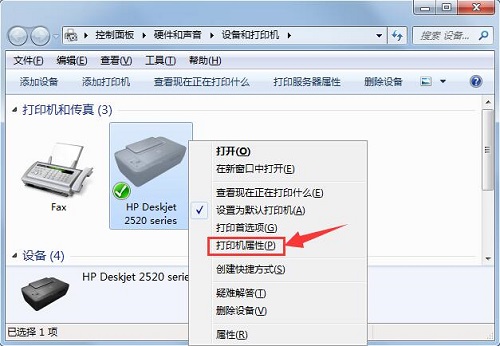
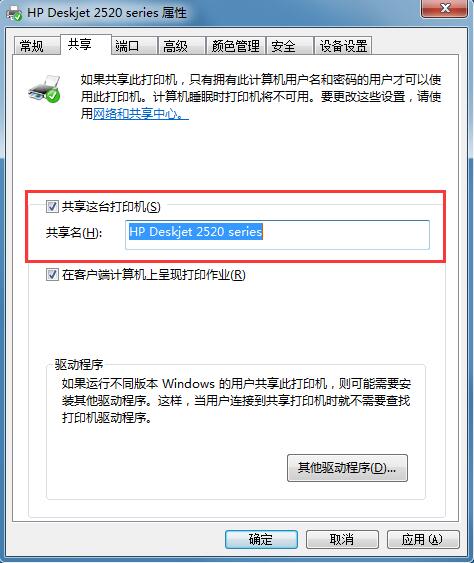 3.第三步,咱们在系统托盘的网络连接图标上右键,选择【打开网络和共享中心】-【选择家庭组和共享选项】-【更改高级共享设置】,之后咱们启用网络发现,设置完成之后点击确定保存。
3.第三步,咱们在系统托盘的网络连接图标上右键,选择【打开网络和共享中心】-【选择家庭组和共享选项】-【更改高级共享设置】,之后咱们启用网络发现,设置完成之后点击确定保存。
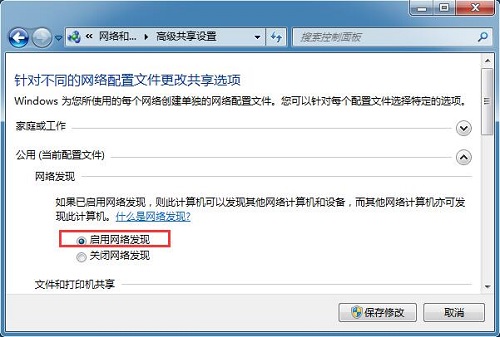 4.最后一步,咱们只需要将两台win7旗舰版电脑添加到同一工作组中就可以了,操作如下:右击计算机--属性--高级系统设置,在弹出的窗口中找到工作组,如果计算机的工作组设置不一致,请点击更改设置; 此设置要在重启后才能生效。
4.最后一步,咱们只需要将两台win7旗舰版电脑添加到同一工作组中就可以了,操作如下:右击计算机--属性--高级系统设置,在弹出的窗口中找到工作组,如果计算机的工作组设置不一致,请点击更改设置; 此设置要在重启后才能生效。
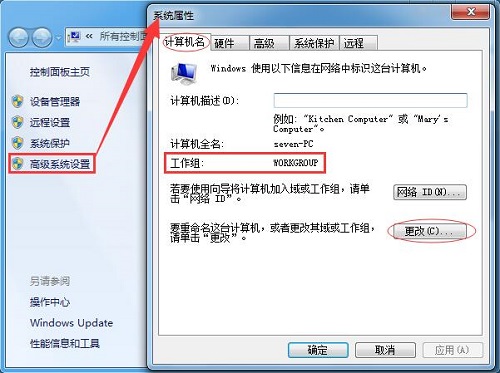
目前来说,现在很多办公环境都会使用打印机,而且是多台电脑一起使用一个打印机的情况。有用户就在问工作室里的两台win7旗舰版电脑共享一个打印机,要怎么设置呢?下面,小编给大家介绍下win7系统两台电脑如何共享打印机,希望可以帮到大家。 1.首先咱们需要操作的便是将安装打印机的这台win7旗舰版电脑中的来宾账户取消掉,操作步骤如下:右右键点击桌面的计算机图标,选择管理,然后在弹出的计算机管理页面中依次选择本地用户和组,用户Guest。 双击Guest选项,打开Guest属性窗口,确保账户已禁用选项没有被勾选即可。
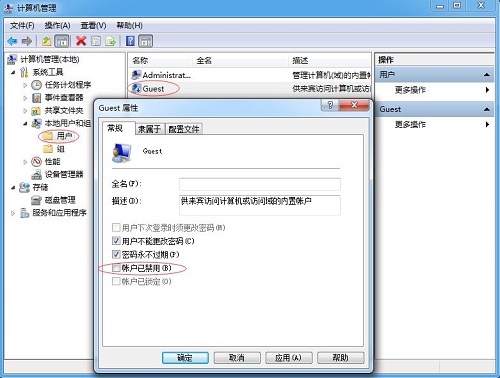 2.接下来,咱们需要将打印机设置为共享文件,操作方法如下:点击打开win7旗舰版电脑的开始菜单,然后选择进入到设备和打印机选项中,在弹出的窗口中找到想共享的打印机,右键点击打印机,选择打印机属性,然后切换到“共享”选项卡,勾选共享这台打印机,并且设置一个共享名即可。
2.接下来,咱们需要将打印机设置为共享文件,操作方法如下:点击打开win7旗舰版电脑的开始菜单,然后选择进入到设备和打印机选项中,在弹出的窗口中找到想共享的打印机,右键点击打印机,选择打印机属性,然后切换到“共享”选项卡,勾选共享这台打印机,并且设置一个共享名即可。
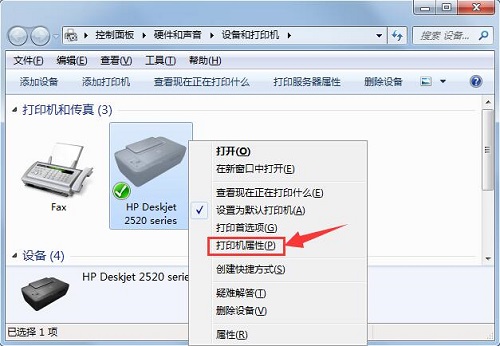
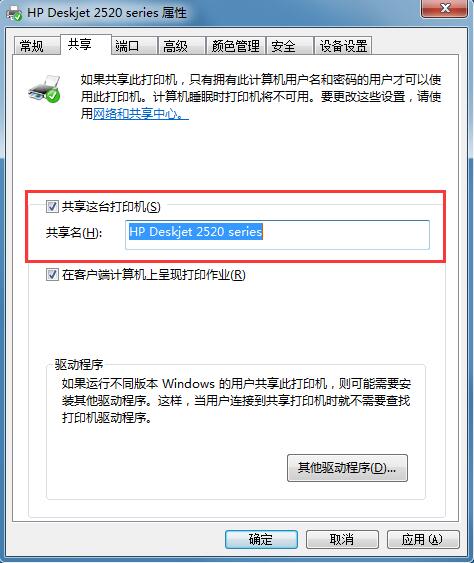 3.第三步,咱们在系统托盘的网络连接图标上右键,选择【打开网络和共享中心】-【选择家庭组和共享选项】-【更改高级共享设置】,之后咱们启用网络发现,设置完成之后点击确定保存。
3.第三步,咱们在系统托盘的网络连接图标上右键,选择【打开网络和共享中心】-【选择家庭组和共享选项】-【更改高级共享设置】,之后咱们启用网络发现,设置完成之后点击确定保存。
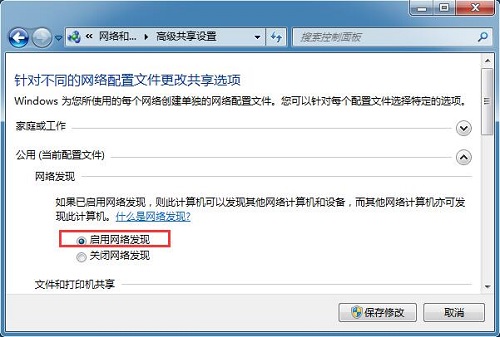 4.最后一步,咱们只需要将两台win7旗舰版电脑添加到同一工作组中就可以了,操作如下:右击计算机--属性--高级系统设置,在弹出的窗口中找到工作组,如果计算机的工作组设置不一致,请点击更改设置; 此设置要在重启后才能生效。
4.最后一步,咱们只需要将两台win7旗舰版电脑添加到同一工作组中就可以了,操作如下:右击计算机--属性--高级系统设置,在弹出的窗口中找到工作组,如果计算机的工作组设置不一致,请点击更改设置; 此设置要在重启后才能生效。
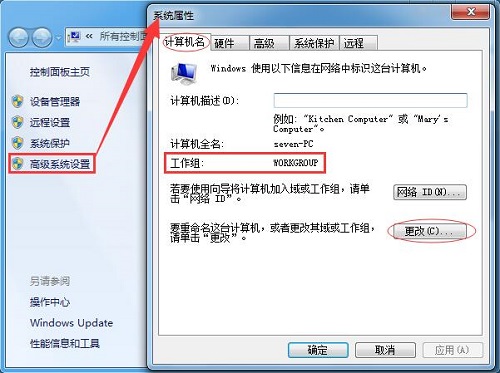

![[系统基地win7系统]深度DOS工具环](http://www.0731.cc/images/defaultpic.gif)
![[聪明狗win7系统]Win10屏幕亮度无](http://www.0731.cc/uploads/allimg/180506/1_0506121PS256.jpg)
![[完美win7系统]怎么快速提升win7系](http://www.0731.cc/uploads/allimg/180506/1_0506114KI509.jpg)